
6. Текстовые области
Текстовая область (комментарии или текстовой информация) создаётся в том месте, где находится курсор. Вставку текстовой области можно осуществить одним из следующих способов:
выполнить команду Insert\Text Region;
нажать символ двойной кавычки.
В созданной области можно вводить текст. Для русского текста, необходимо выбрать шрифт, поддерживающий кириллицу, например, Arial Cyr, Times New Roman Cyr.
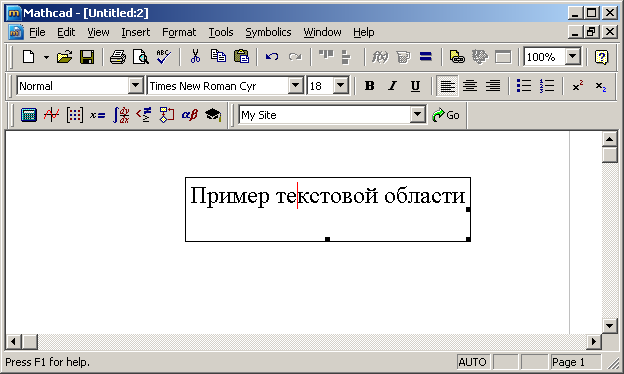
7. Редактирование документа MathCAD
Документ, созданный в среде пакета хранится в отдельном файле.
Создание нового документа
Каждый раз при запуске MathCAD создает новое пустое окно под именем Untitled:1.
При необходимости создать новое окно, находясь непосредственно в среде пакета необходимо выполнить команду выполнить команду основного меню File\New.
Каждый новый документ открывается с условным названием Untitled:1, Untitled:2, Untitled:3 и так далее.
Сохранение документа
Команда основного меню File\Save.
Если документ сохраняется впервые, то будет выведено диалоговое окно Save As, в котором требуется определить имя и тип сохраняемого файла. Стандартный формат документов MathCAD – *. mcd.
Открытие существующего документа
Команда File\Open.
Открыть файл можно и непосредственно из окна Windows двойным щелчком мыши. При этом MathCAD загрузится уже с выбранным файлом.
Закрытие документа
Команда File\Close или как любое стандартное окно Windows;
Выделение фрагмента
Выделить фрагмент документа можно следующими способами:
удерживая левую кнопку мыши, обвести области, расположенные непосредственно друг за другом;
нажать клавишу SHIFT и, не отпуская ее, щелкать левой кнопкой мыши в начале и в конце, выделяемой области;
разрозненные области выделяются щелчком по каждому из них при нажатой клавише CTRL;
все содержимое документа выделяется командой Edit\Select All;
Снять выделение можно щелчком мыши в невыделенной части документа.
Удаление выделенного фрагмента
Клавиша Del – удаляет выделенные области;
Клавиши CTRL+D – удаляют текущую области;
Пустые строки, образовавшиеся при удалении можно убрать, установив курсор в начало строки и нажав Del.
Копирование и перемещение выделенной части документа
Чтобы скопировать или переместить фрагмент документа его выделяют, помещают в буфер обмена, а затем извлечь из него.
Поместить выделенный объект в буфер можно командой главного меню Edit\Copy (Копировать) или Edit\Cut (Вырезать);
Вставить фрагмент из буфера можно командой главного меню Edit\Paste (Вставить).
Кроме того, для копирования и перемещения фрагментов документа удобно использовать перетаскивание. Если поместить указатель мыши на один из выделенных регионов он приобретет форму ладони. Удерживая левую кнопку мыши фрагмент можно переместить в любое место рабочего документа, а при нажатой клавише CTRL – скопировать.
Выравнивание областей
Команда Format\Align Regions.
Обновление вида документа
Эта операция может потребоваться, если в процессе работы складывается впечатление, что в документе появилась лишняя информация и наоборот, удаляемая информация не исчезает. Все станет на место, если выполнить команду View\Refresh.
Отмена последнего действия
Команда Edit\Undo основного меню.
Повтор ранее произведенной операции выполняется командой Edit\Redo.
